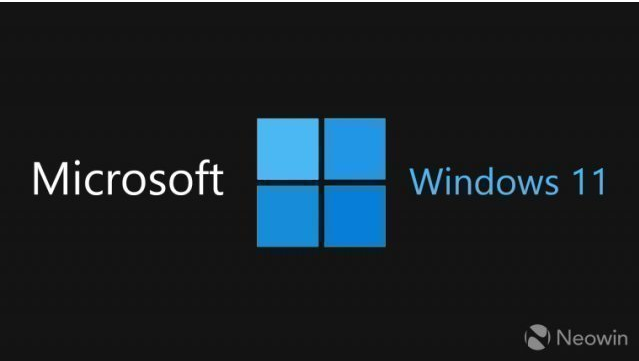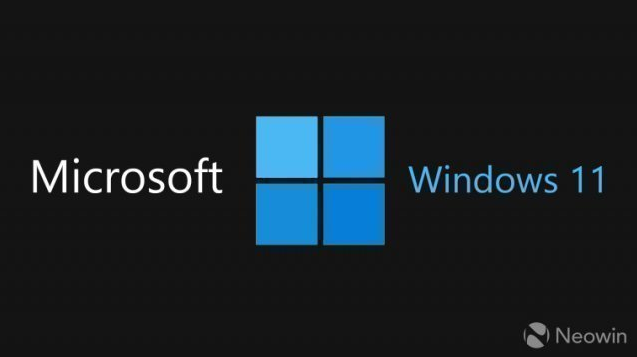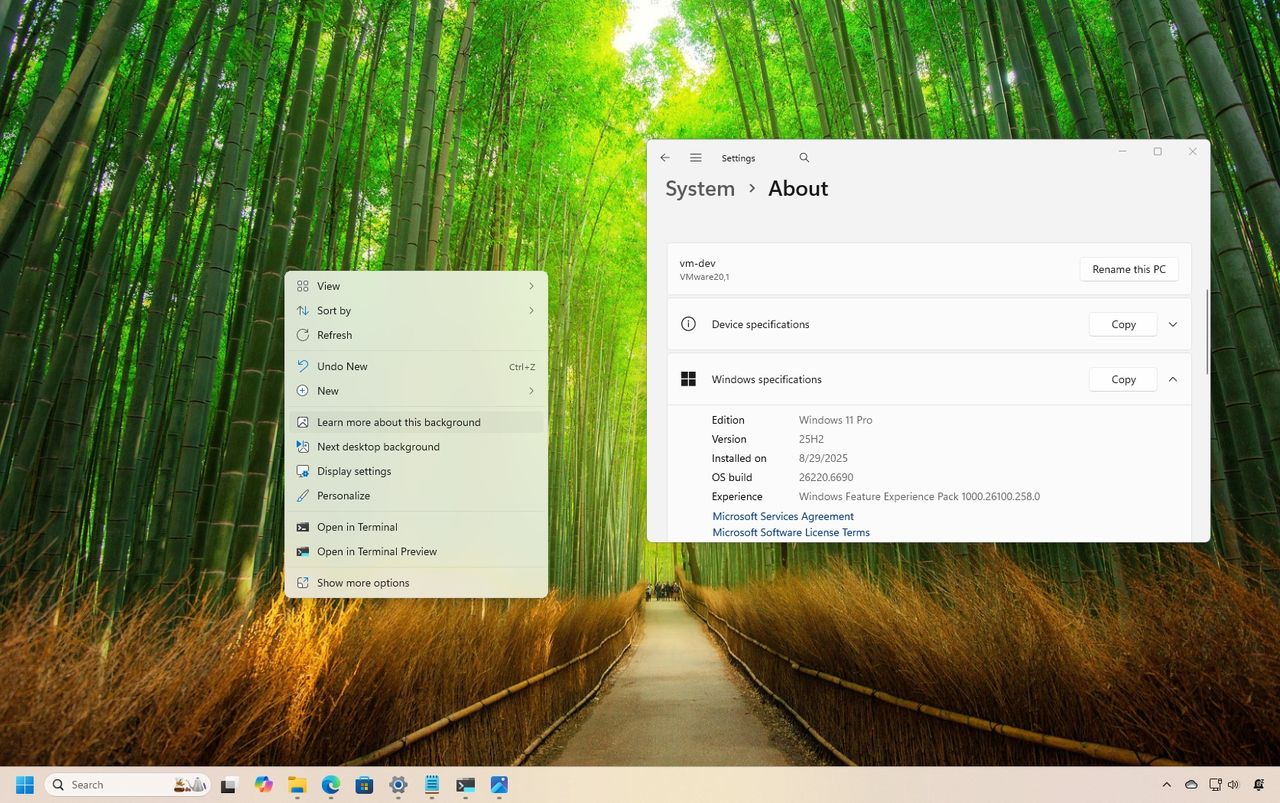Windows 11 в 2025 году: Новые функции, которые изменят ваше взаимодействие с компьютером
- Категория: Windows 11
- Дата: 22 октября 2025 г. в 14:00
- Просмотров: 21
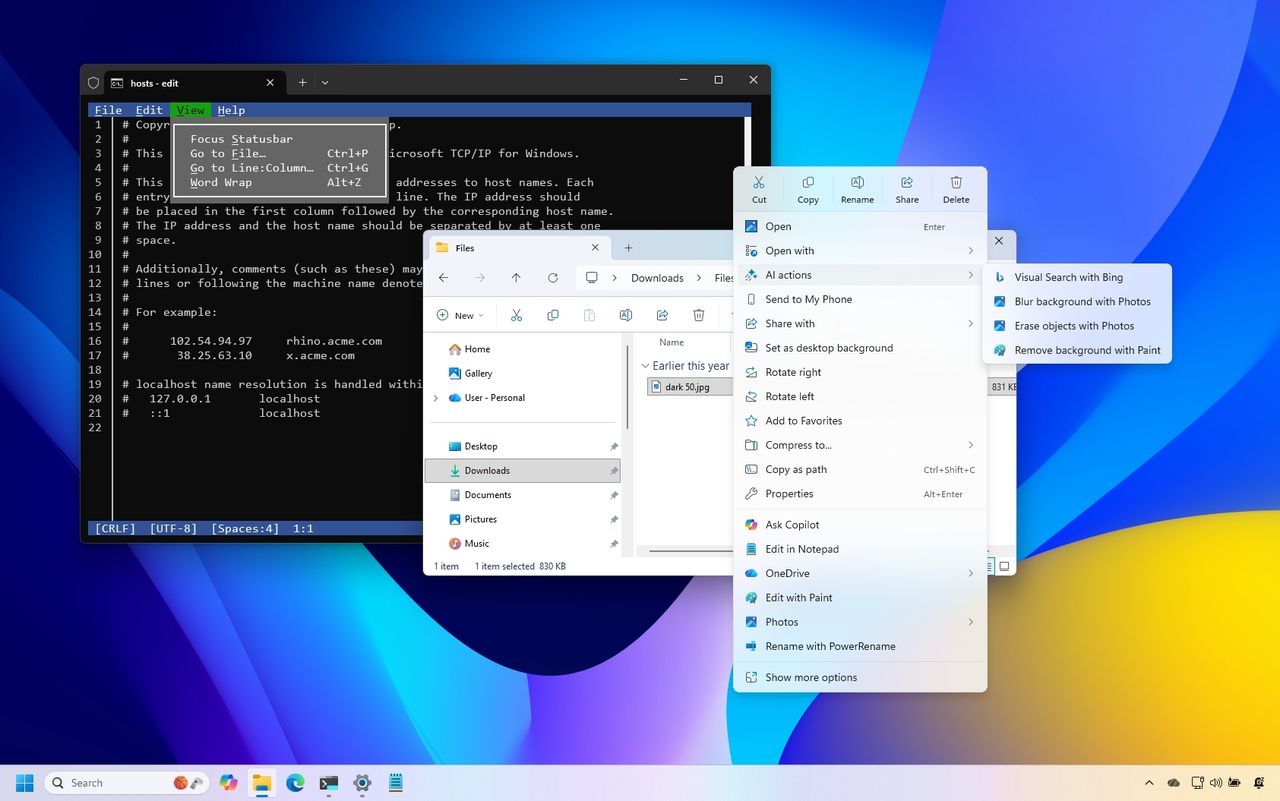
Каждый год операционная система Windows 11 продолжает развиваться, и 2025 год не стал исключением. Хотя, на первый взгляд, крупное ежегодное обновление (например, версия 25H2) не принесло совершенно новых функций, Microsoft ежемесячно выпускала множество значимых улучшений и изменений. В общей сложности эти обновления кардинально преобразили внешний вид и функциональность системы.
От усовершенствований на рабочем столе до глубокой интеграции искусственного интеллекта (ИИ) — эти изменения направлены на то, чтобы сделать работу с Windows 11 более интуитивно понятной, быстрой и персонализированной. В этой статье мы рассмотрим самые важные и интересные возможности, появившиеся в Windows 11 в течение 2025 года.
Важно: Многие из самых продвинутых функций (такие как Windows Recall и семантическое индексирование) доступны только на компьютерах нового поколения, известных как ПК Copilot+, оснащенных специальным нейропроцессором (NPU) для обработки ИИ-задач.
Ключевые нововведения, появившиеся в Windows 11
Вот наиболее интересные новые возможности, которые разработчики внедрили в Windows 11 в течение 2025 года.
Рабочий стол и базовый интерфейс
Настраиваем индикаторы оборудования
Наконец-то появилась возможность настроить, где именно на экране будут отображаться всплывающие уведомления, связанные с такими функциями, как изменение громкости, яркости, переключение режима полета или виртуальных рабочих столов.
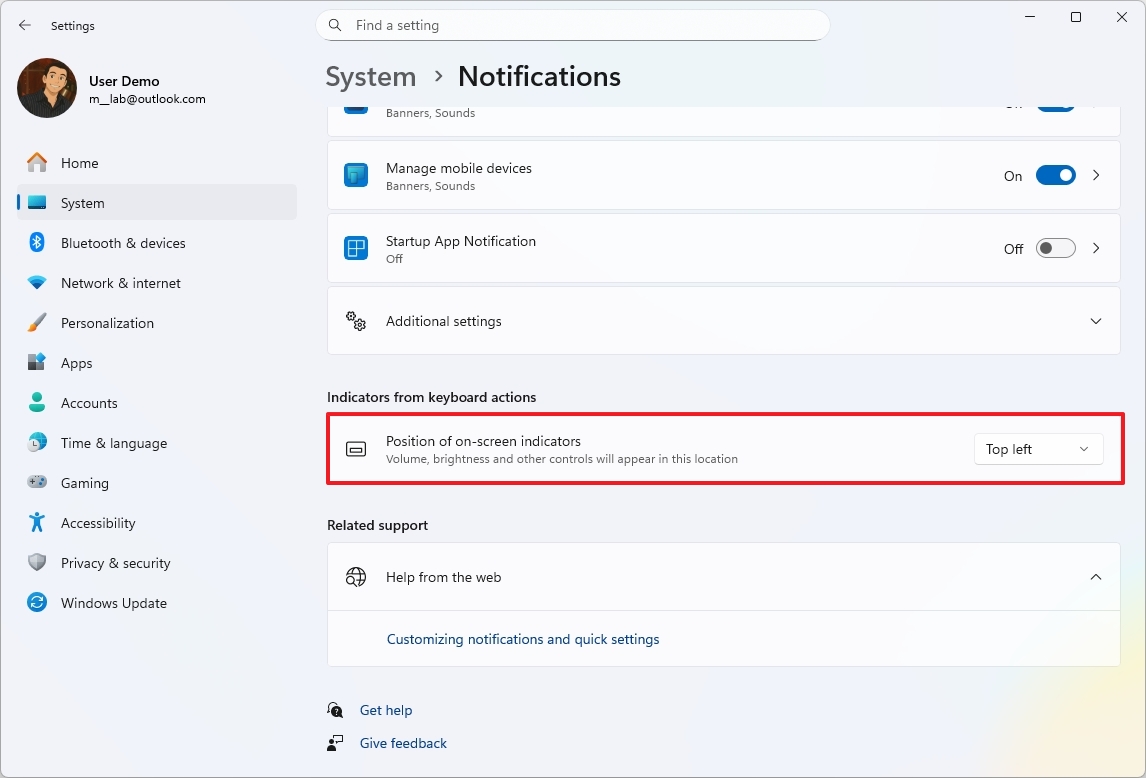 (Изображение: Мауро Хукулак)
(Изображение: Мауро Хукулак)
Эту настройку, которая называется «Положение индикаторов на экране», можно найти в меню: Параметры > Система > Уведомления.
Изменения на панели задач
Хотя Microsoft упрямо не разрешает перемещать панель задач на верхний край экрана, она внедрила ряд полезных настроек.
- Компактные значки: Добавлена функция, позволяющая сделать значки приложений на панели задач меньше. Это не уменьшает саму панель, а позволяет разместить больше значков в том же пространстве. Настройку «Показать уменьшенные кнопки панели задач» можно найти в Параметры > Персонализация > Панель задач.
- Быстрый «Поделиться»: При клике правой кнопкой мыши по приложению на панели задач (например, по «Блокноту») теперь появляется опция «Поделиться», которая позволяет быстро отправить последние файлы, открытые в этом приложении, другим пользователям или в другие приложения Windows.
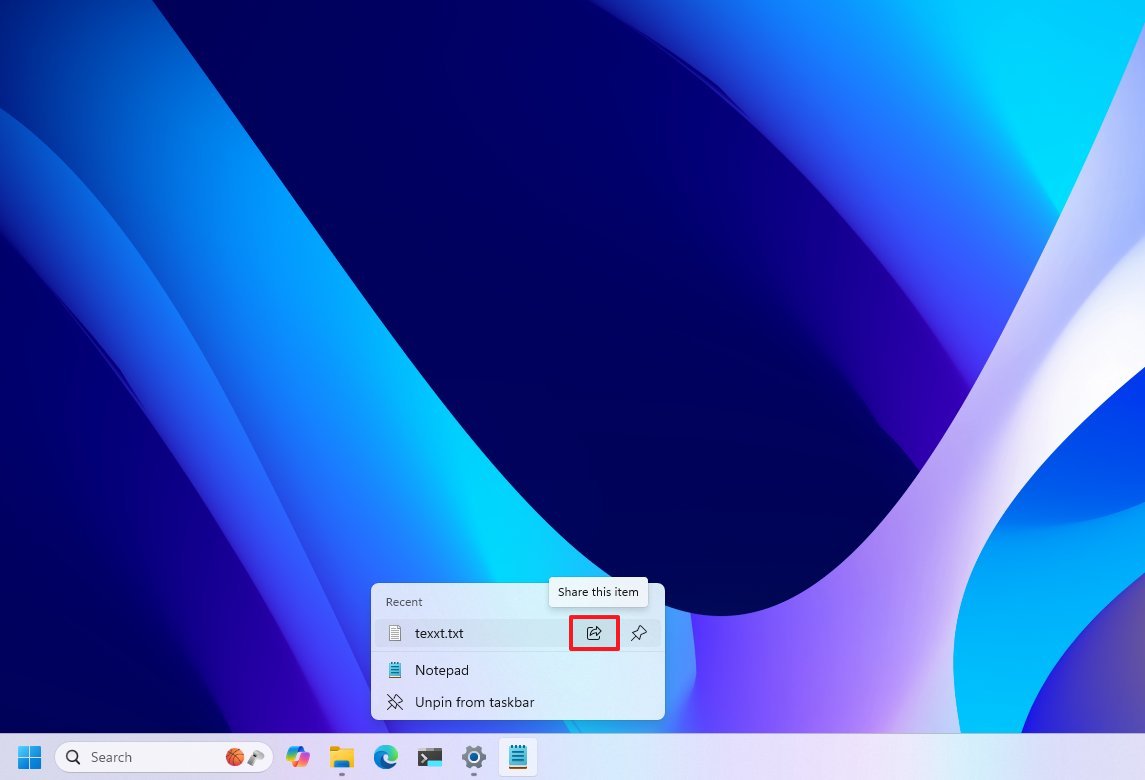 (Изображение: Мауро Хукулак)
(Изображение: Мауро Хукулак)
- Новый значок батареи: Для ноутбуков обновился дизайн значка батареи для более наглядного отображения состояния заряда:
| Цвет значка | Состояние батареи |
|---|---|
| Зеленый | Батарея заряжается, состояние хорошее. |
| Желтый | Устройство работает от батареи в режиме энергосбережения. |
| Красный | Критически низкий заряд батареи! |
| Черный или Белый | Нормальное состояние батареи, устройство не заряжается. |
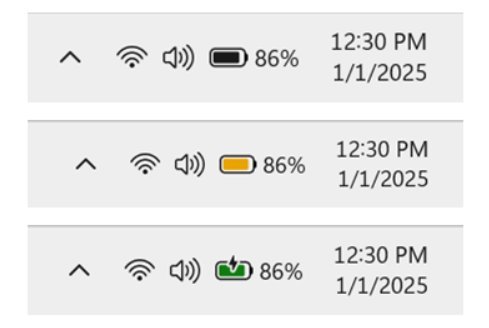 (Изображение: Microsoft)
(Изображение: Microsoft)
Улучшенный Проводник с ИИ
В течение 2025 года файловый менеджер получил много обновлений, призванных ускорить и упростить работу с файлами.
Действия с использованием ИИ
Самое значимое добавление – это так называемые «Действия с использованием ИИ». Это новый набор опций, который появляется в контекстном меню (правый клик мыши) и позволяет выполнять продвинутые операции с файлами:
- Для изображений (JPG, PNG):
- Размытие или удаление фона (с помощью приложения «Фотографии»).
- Стереть объекты (используется «Генеративное стирание» в приложении «Фотографии» для удаления лишних элементов).
- Визуальный поиск Bing (найдет похожие элементы в интернете).
- Для документов (при наличии Microsoft 365 и OneDrive/SharePoint):
- Краткое изложение для Copilot (быстрое получение сводки содержимого файла).
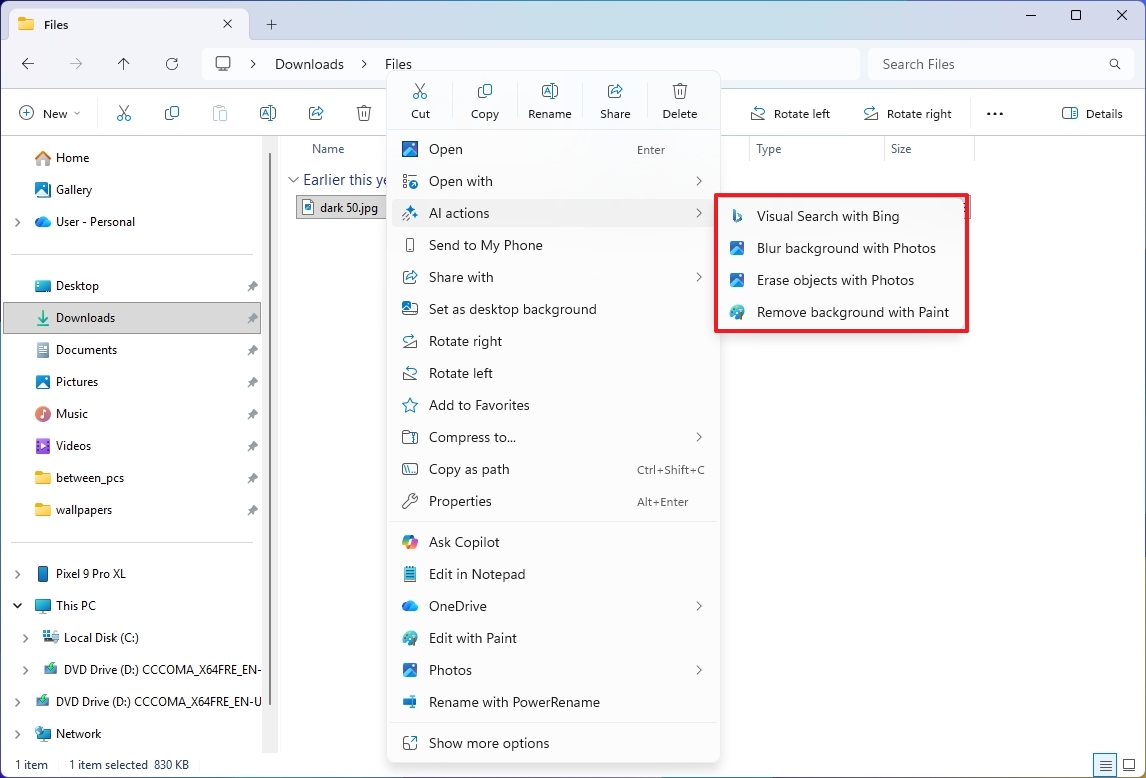 (Изображение: Мауро Хукулак)
(Изображение: Мауро Хукулак)
Вы можете управлять этими опциями в Параметры > Приложения > Действия.
Улучшения контекстного меню
Контекстное меню в Проводнике теперь выглядит чище и логичнее.
Появились разделители, которые визуально отделяют основные действия («Вырезать», «Копировать», «Переименовать») от остальных пунктов меню, что упрощает их быстрое нахождение.
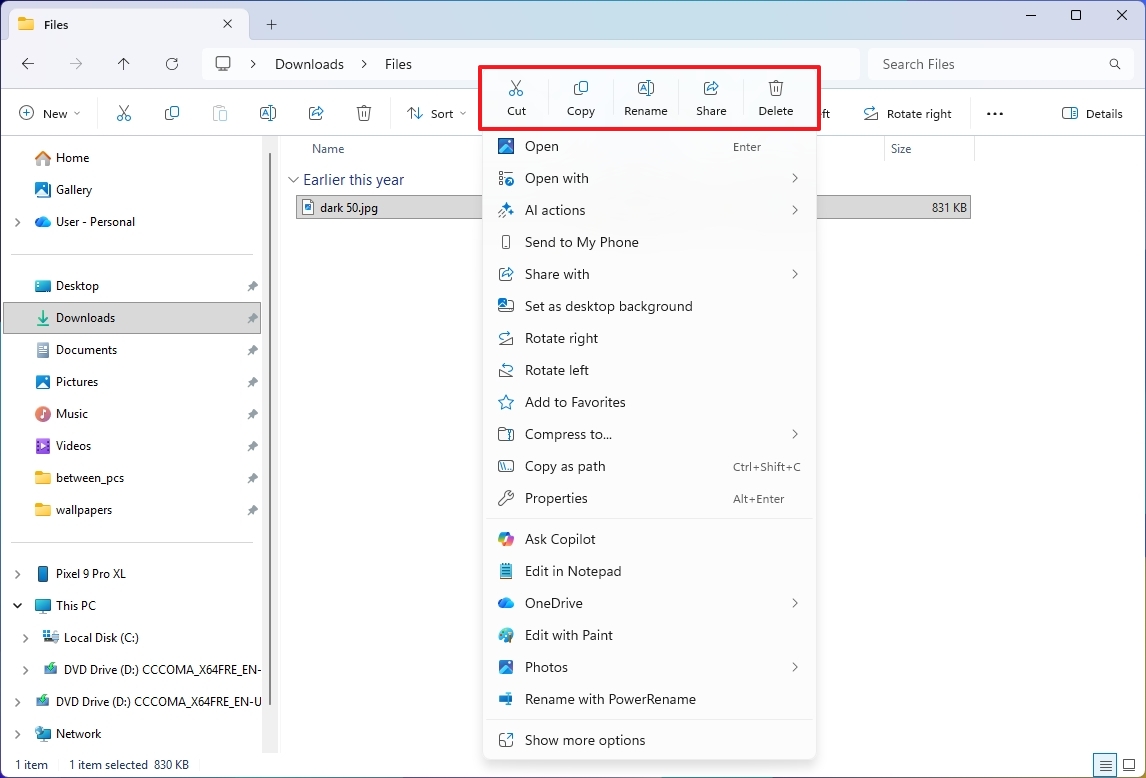 (Изображение: Мауро Хукулак)
(Изображение: Мауро Хукулак)
Переработанное приложение «Параметры»
Приложение «Параметры» продолжает получать функции из устаревшей Панели управления, а также новые ИИ-возможности.
ИИ-агент для приложения «Параметры» (только для ПК Copilot+)
Специально для новых компьютеров был представлен ИИ-агент, встроенный в строку поиска «Параметров». Он позволяет пользователям находить и менять системные настройки, используя естественный язык.
Например, вместо того, чтобы искать «настройки звука», вы можете спросить: «Как мне управлять своим ПК голосом?». Агент распознает намерение и предложит включить функцию «Голосовое управление» или применит изменения автоматически.
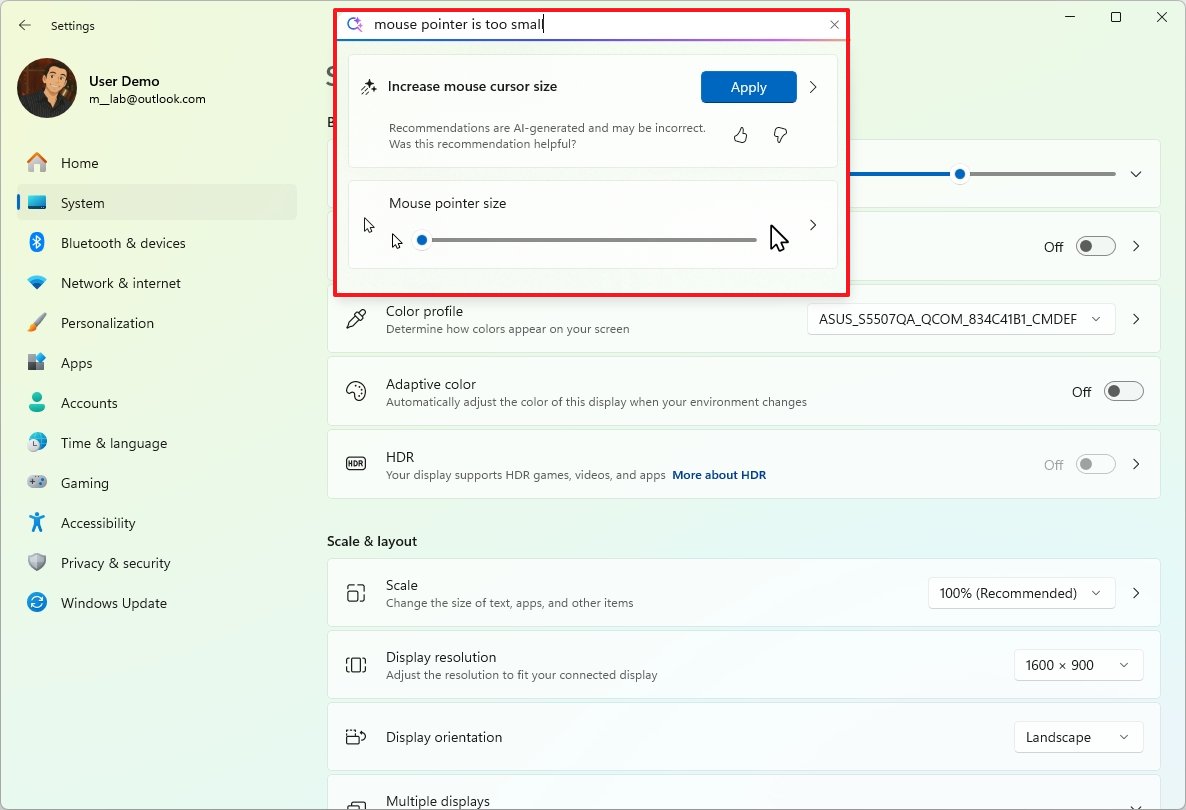 (Изображение: Мауро Хукулак)
(Изображение: Мауро Хукулак)
Страница «Расширенные» и контроль версий
Страница «Для разработчиков» была переделана и переименована в «Расширенные».
Кроме того, здесь появилась новая настройка для контроля версий (Параметры > Система > Хранилище > Расширенные настройки). Эта функция интегрирует возможности отслеживания и управления разными версиями файла прямо в интерфейс Проводника, что до этого было доступно только через сторонние инструменты (вроде Git).
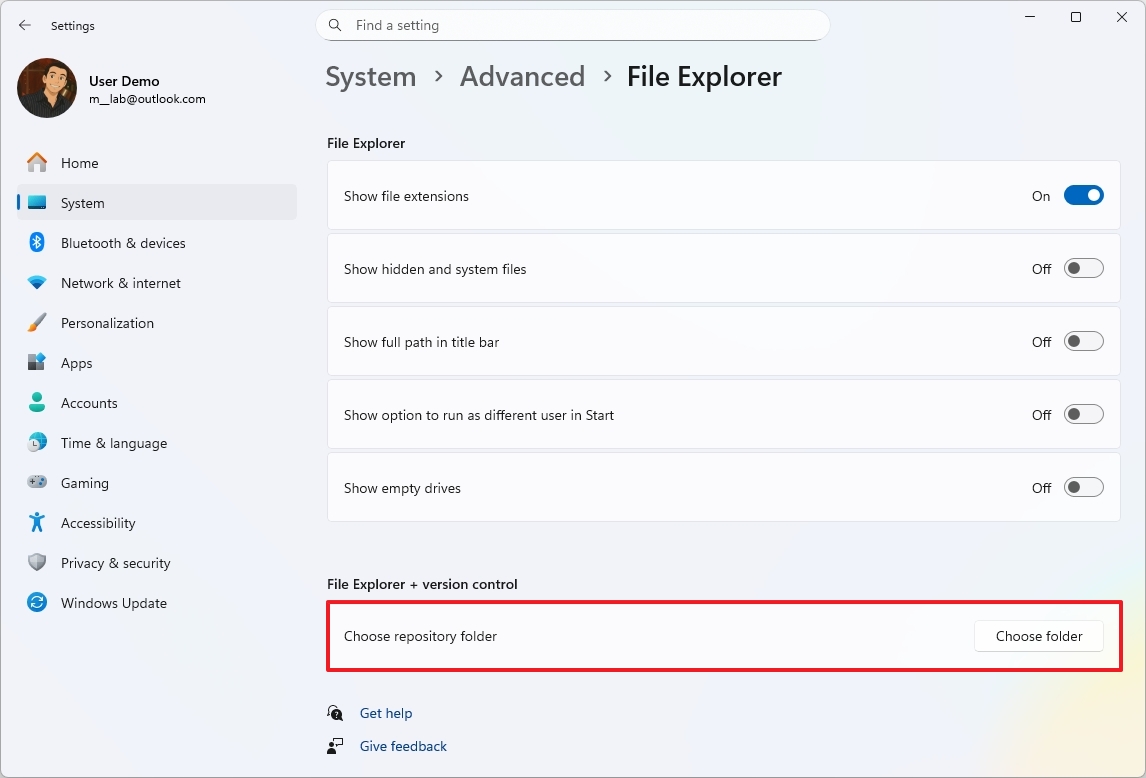 (Изображение: Мауро Хукулак)
(Изображение: Мауро Хукулак)
Управление паролями сторонними менеджерами
Наконец-то в Windows появилась возможность интегрировать сторонние менеджеры паролей (например, 1Password) прямо в Windows Hello.
В Параметры > Учетные записи > Пароли появилась новая страница «Дополнительные параметры». Теперь при входе в систему или при создании нового пароля Windows Hello может использовать данные, хранящиеся у вашего любимого стороннего поставщика.
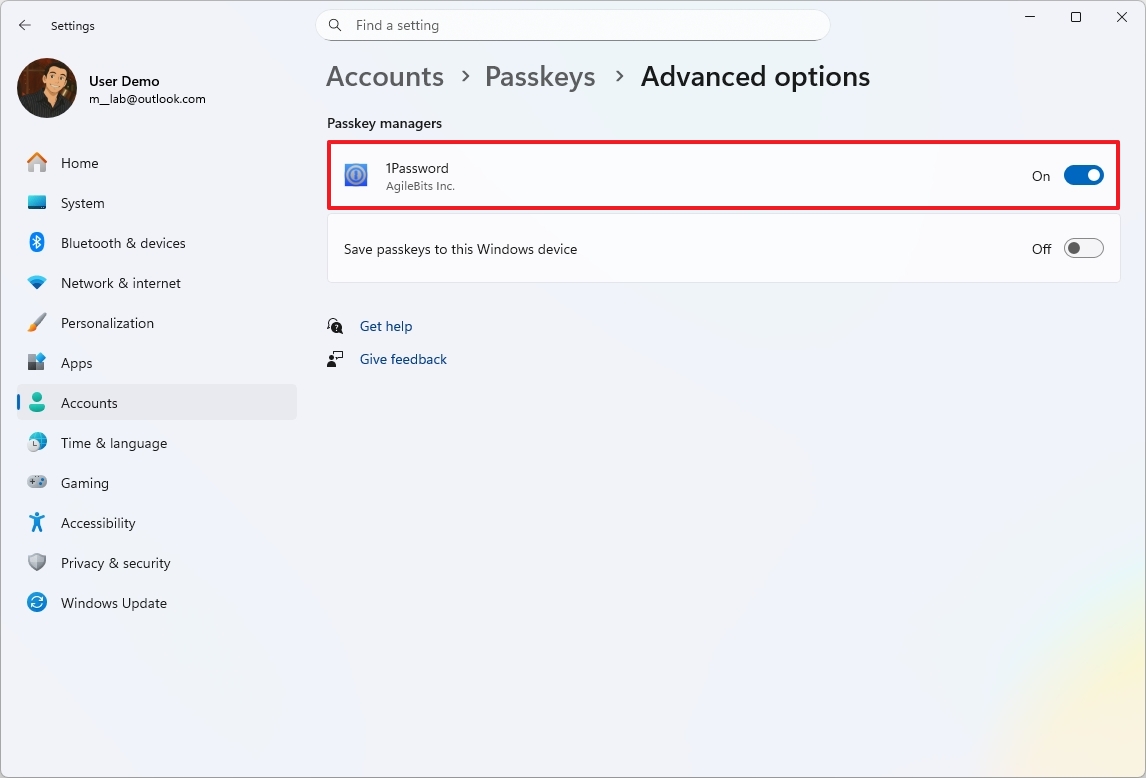 (Изображение: Мауро Хукулак)
(Изображение: Мауро Хукулак)
Улучшения времени и уведомлений
Центр уведомлений с полными часами и несколькими часовыми поясами
Центр уведомлений теперь не только показывает текущее время с секундами (если включить опцию «Показывать время в Центре уведомлений» в Параметры > Время и язык), но и позволяет добавить часы из разных часовых поясов.
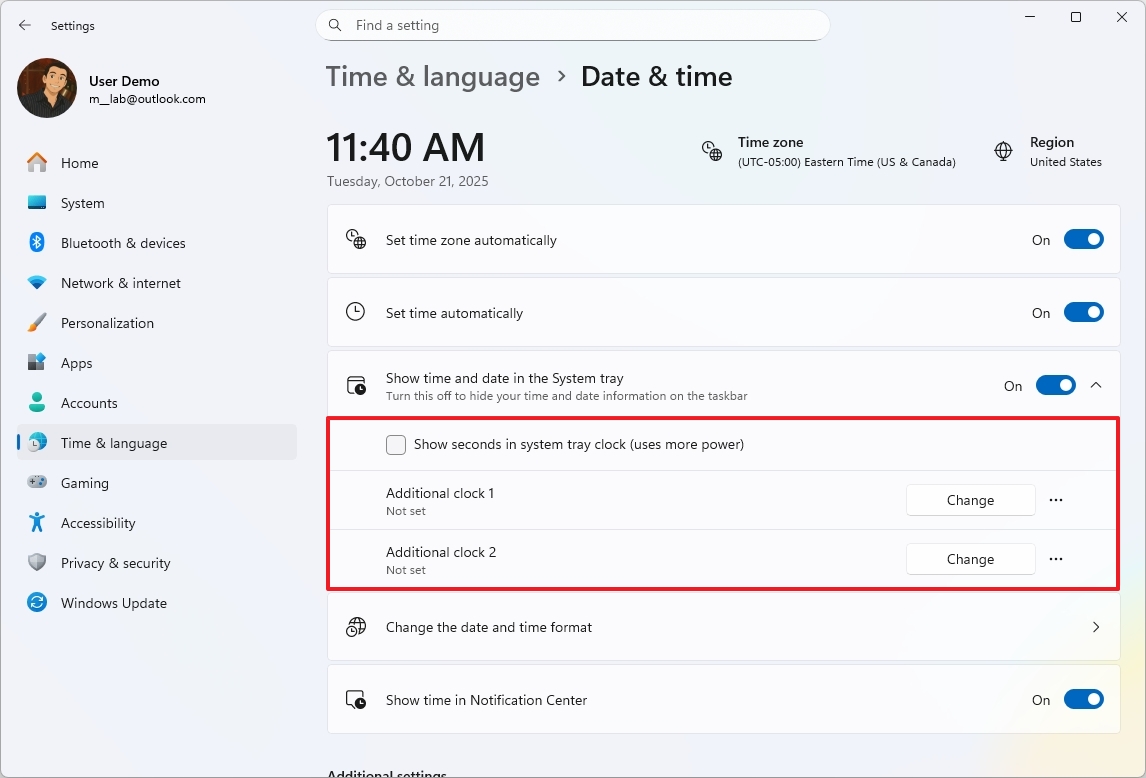 (Изображение: Мауро Хукулак)
(Изображение: Мауро Хукулак)
Это особенно удобно для тех, кто работает с партнерами в разных странах или часто путешествует. Вы можете добавить до двух дополнительных часов.
Настройка виджетов экрана блокировки
Обновленная страница настроек экрана блокировки дает больше контроля над виджетами, которые там отображаются. Вы можете включать, отключать, добавлять и удалять виджеты прямо в Параметры > Персонализация > Экран блокировки.
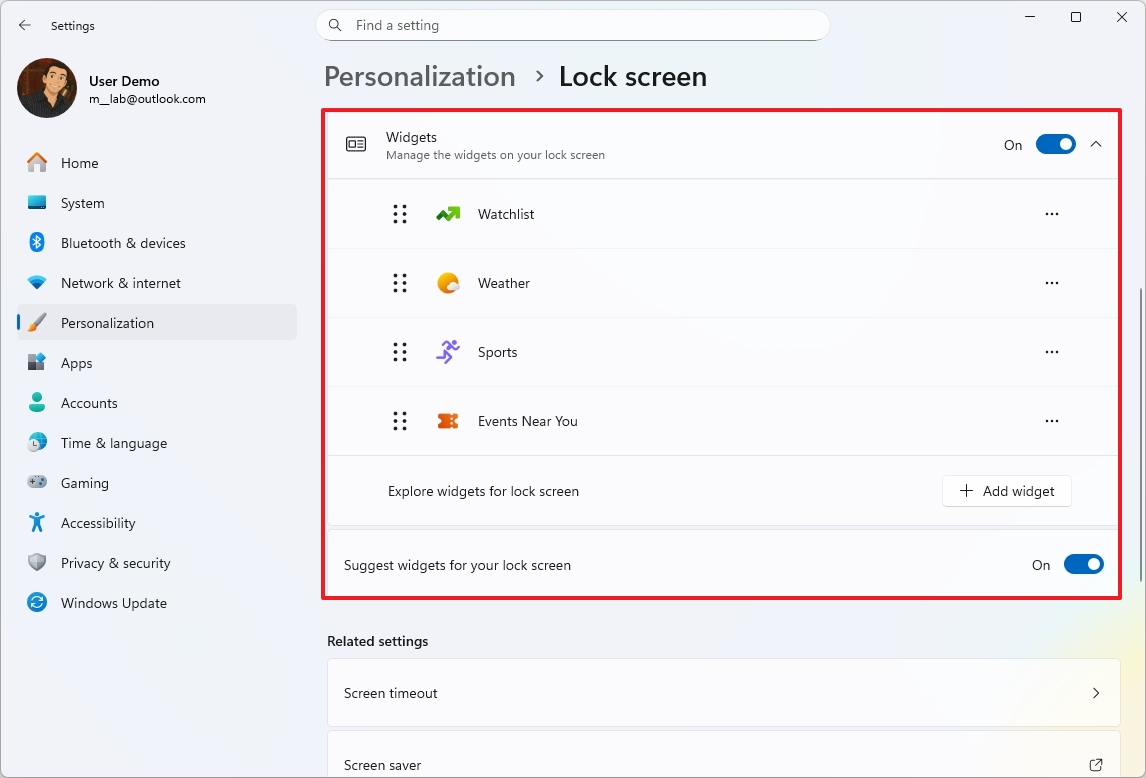 (Изображение: Мауро Хукулак)
(Изображение: Мауро Хукулак)
Виджеты и Copilot
Переработанная панель виджетов
Панель виджетов, которая вызывается сочетанием клавиш Windows + W, получила новый, более современный дизайн, соответствующий стилю приложения Copilot.
Теперь контент (новости) курируется Copilot от надежных издателей, а сами виджеты отделены от новостной ленты. Появилась удобная панель слева для переключения между разделами.
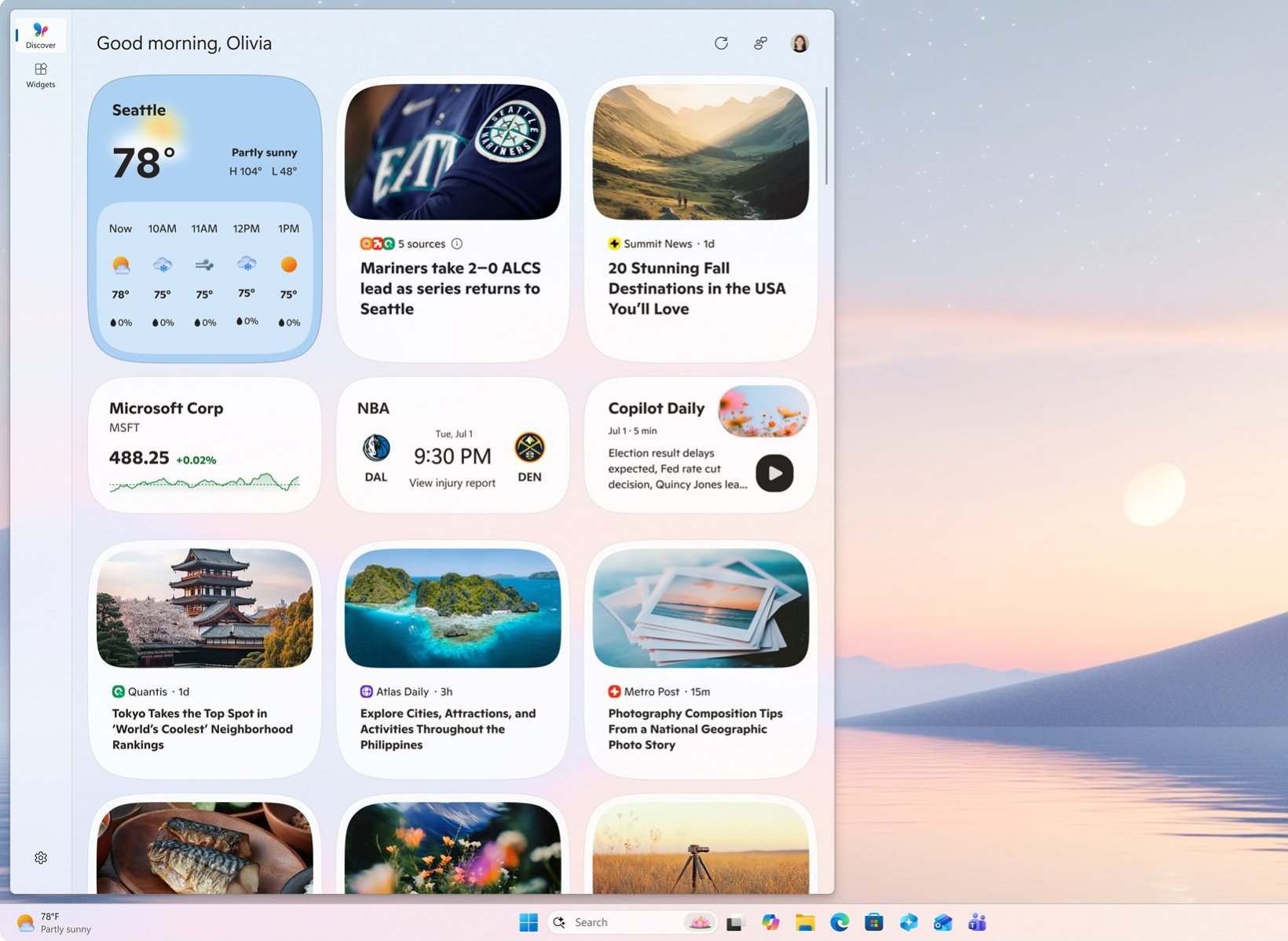 (Изображение: Microsoft)
(Изображение: Microsoft)
ИИ-функции для нового поколения ПК (Copilot+)
Эти функции требуют наличия нейропроцессора (NPU).
1. Windows Recall: «Фотографическая память» вашего ПК
Несмотря на громкий и спорный запуск, функция Windows Recall была официально представлена в 2025 году для ПК Copilot+. Это добровольно включаемая функция, которая по сути дает вашему компьютеру фотографическую память.
Recall периодически делает «снимки» (скриншоты) всего, что происходит на вашем экране. Эти снимки создают визуальную временную шкалу, по которой можно искать информацию, используя естественный язык.
Что это дает? Вы можете найти любой документ, сайт, чат или изображение, которое вы видели на своем экране, даже если не помните, где именно оно хранится. Просто спросите: «Найди тот сайт, где я читал про стартапы в мае».
Для обеспечения безопасности Microsoft добавила опцию сброса функции до заводских настроек, что удаляет все хранящиеся данные и отключает ИИ-функции.
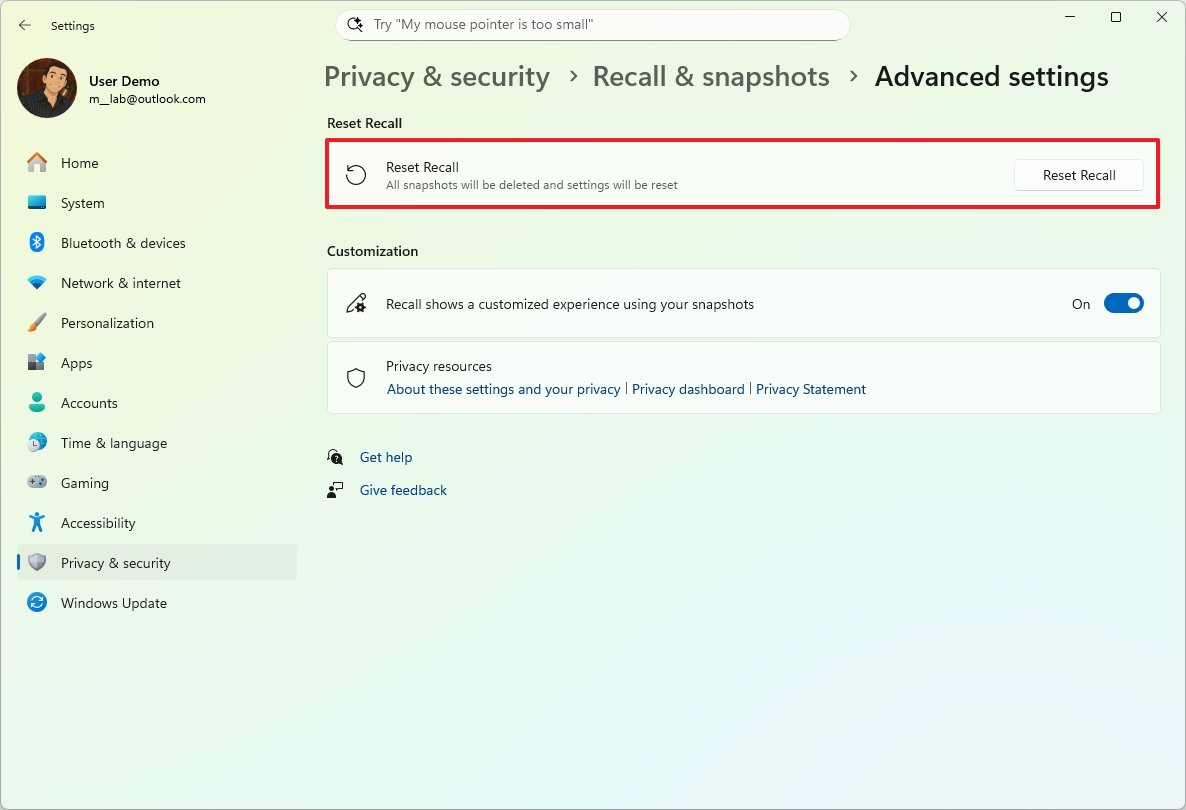 (Изображение: Мауро Хукулак)
(Изображение: Мауро Хукулак)
2. Click to Do: Дополнительные действия с контекстом
Click to Do — это мощная функция, позволяющая выполнять дополнительные действия с текстом или объектами, найденными на снимках Recall или просто на экране.
Функция работает как дополнительное контекстное меню, вызываемое сочетанием клавиш Windows + щелчок мыши или Windows + Q.
Практика:
- Выделение объекта: Вы можете мгновенно попросить Copilot описать этот объект, выполнить визуальный поиск, удалить или размыть фон изображения.
- Выделение текста: Вы можете мгновенно получить краткое изложение выделенного текста, экспортировать его в текстовый редактор или выполнить веб-поиск по этому фрагменту.
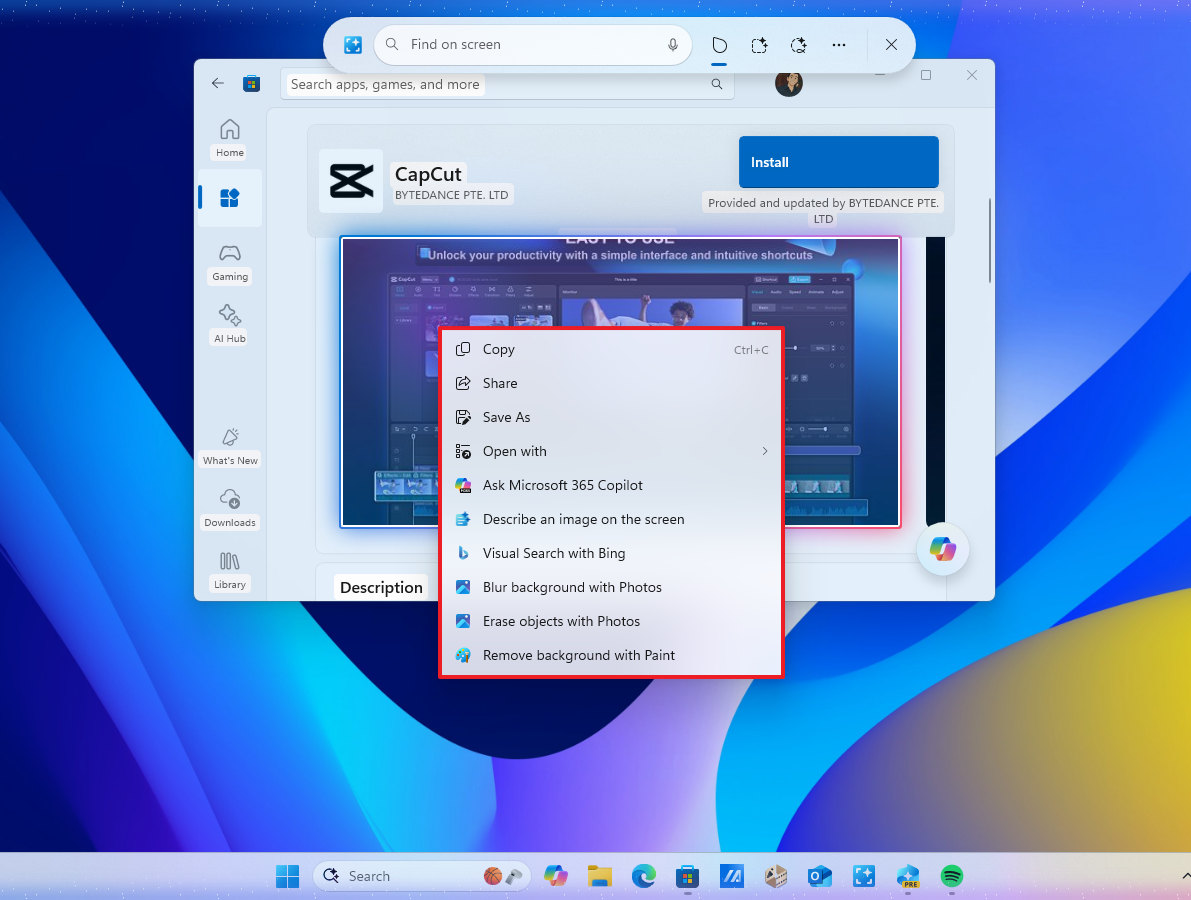 (Изображение: Мауро Хукулак)
(Изображение: Мауро Хукулак)
3. Семантическое индексирование поиска
Обычный поиск Windows ищет совпадения ключевых слов. Семантическое индексирование использует ИИ для понимания намерения вашего поискового запроса, используя естественный язык.
Что это дает? Поиск становится умнее. Вам не нужно помнить точное название файла. Вы можете искать контент (файлы, настройки) в Проводнике, используя более сложные и естественные фразы, например: «Найди презентацию, которую я редактировал на прошлой неделе для клиента Петрова».
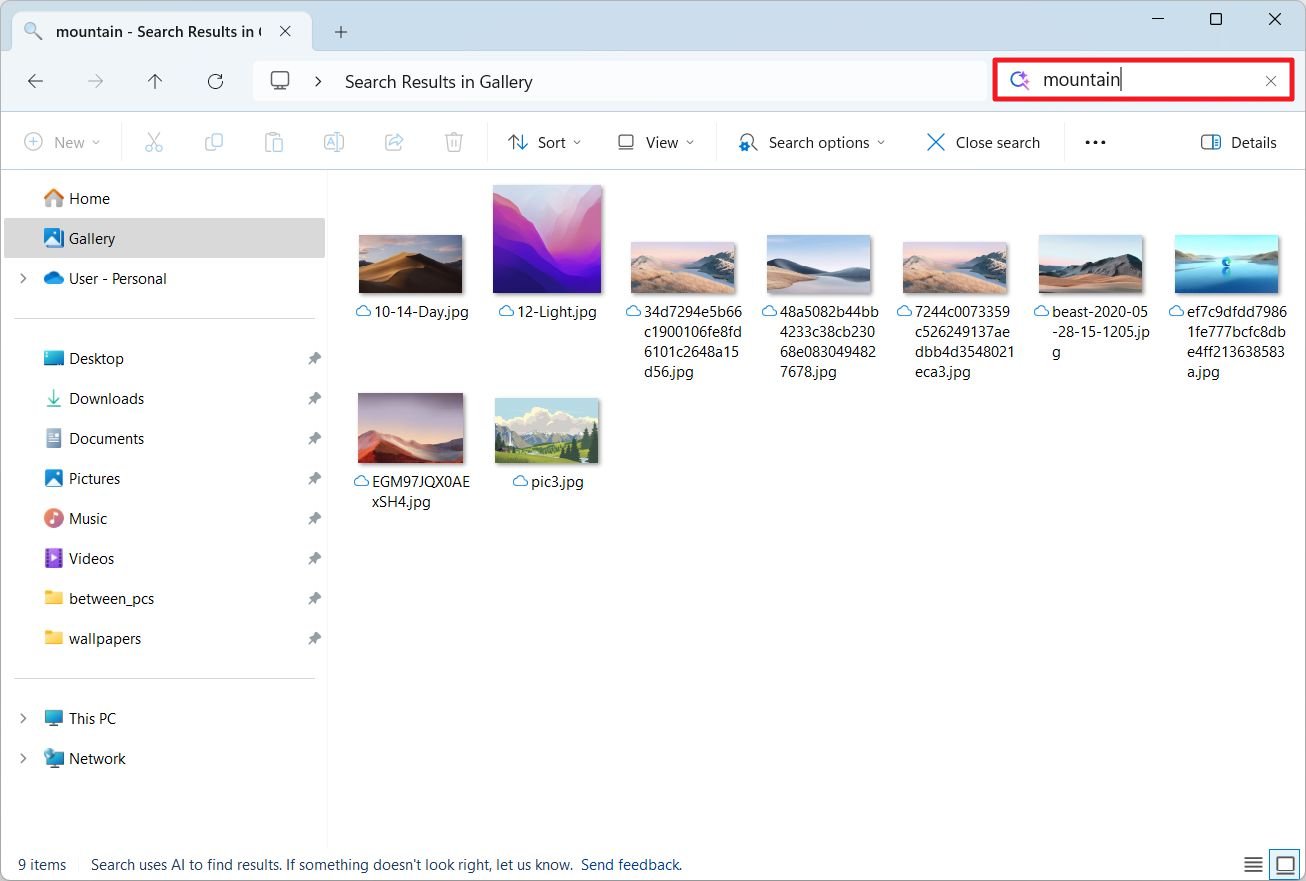 (Изображение: Мауро Хукулак)
(Изображение: Мауро Хукулак)
4. Продвинутые Живые субтитры и Голосовое управление
- Живые субтитры (с ИИ): Доступны в Windows уже давно, но в версии для ПК Copilot+ они были обновлены с помощью ИИ для создания более точных живых субтитров и, что самое главное, перевода в реальном времени. Это доступно более чем на 40 языках, включая русский.
- Голосовое управление (с ИИ): Теперь вы можете взаимодействовать с функциями своего устройства, используя более естественный и менее структурированный язык, чем раньше. ИИ-версия не требует заучивания фиксированных команд, делая управление голосом более интуитивным.
Улучшения в области восстановления и передачи данных
Quick Machine Recovery (QMR): Быстрое восстановление
Quick Machine Recovery (QMR) — это развитие функции «Восстановление при запуске», предназначенное для резкого сокращения времени простоя из-за сбоев загрузки.
Как это работает? Если компьютер не может загрузиться, система автоматически подключается к интернету, отправляет диагностические данные Microsoft. Если есть известное исправление (особенно для широкомасштабных проблем), компьютер скачивает и применяет его через механизм обновлений Windows, пытаясь загрузиться на рабочий стол без необходимости ручного вмешательства.
Настройки QMR находятся в Параметры > Система > Восстановление > Quick Machine Recovery.
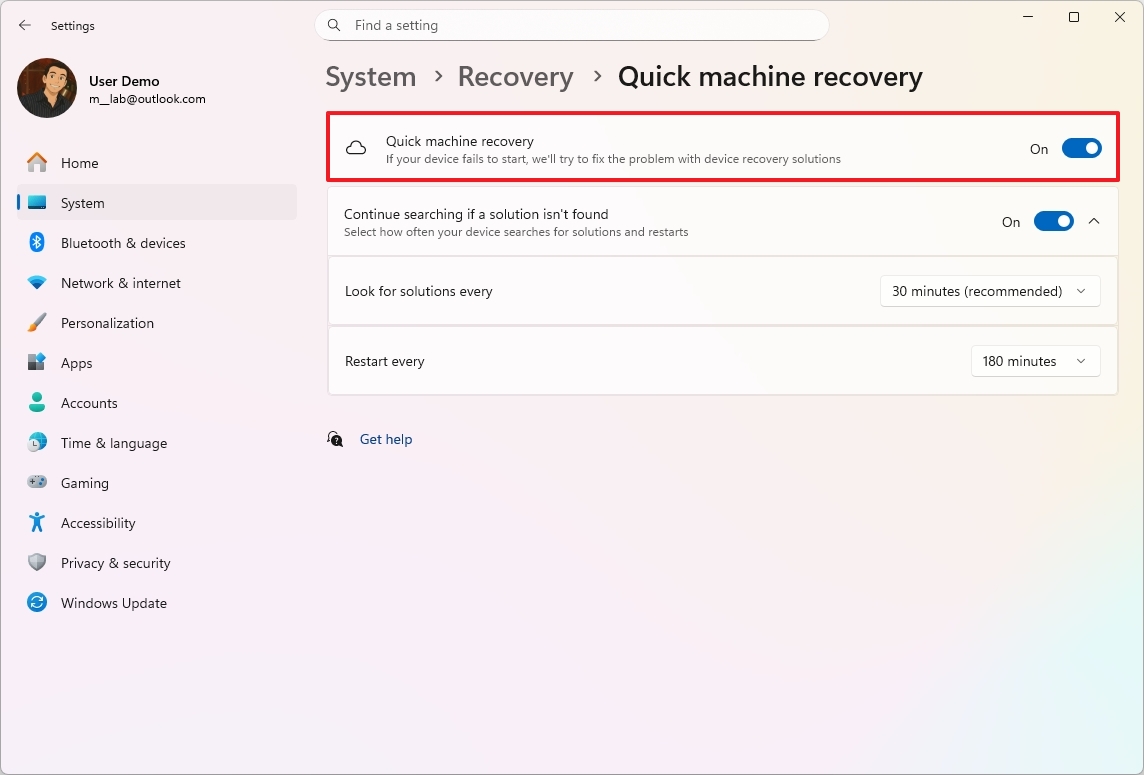 (Изображение: Мауро Хукулак)
(Изображение: Мауро Хукулак)
Перенос файлов на новый ПК
Обновление приложения «Резервное копирование Windows» позволяет переносить файлы по локальной сети со старого компьютера на новый.
Эта функция запускается при первой настройке нового устройства (OOBE). Вы выбираете опцию «Перенести на новый ПК» и сопрягаете устройства, чтобы быстро перенести данные без облачных сервисов.
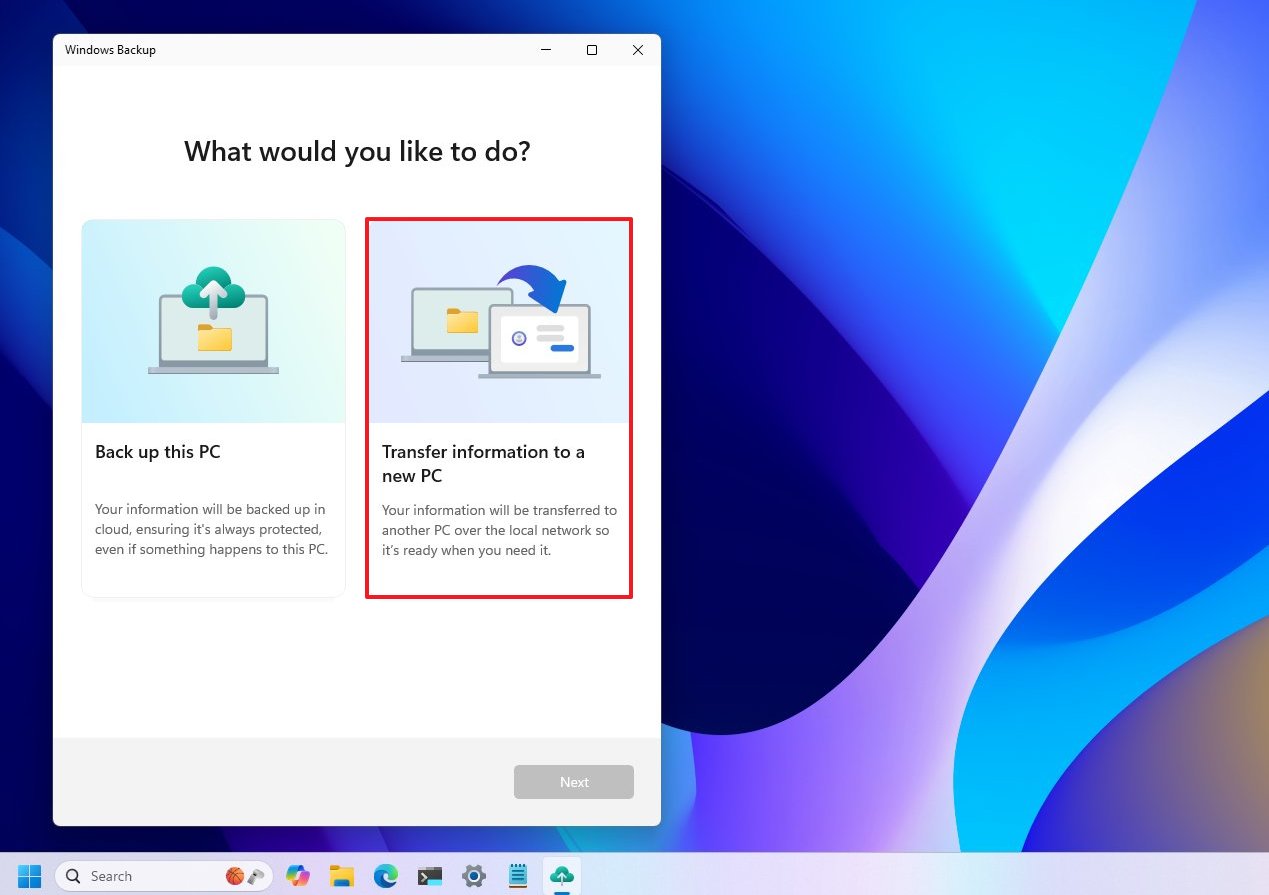 (Изображение: Мауро Хукулак)
(Изображение: Мауро Хукулак)
Связь и Совместное использование
Возобновление работы на разных устройствах
Благодаря функции «Возобновление работы на разных устройствах» (Cross-device resume), вы можете начать работу над файлом на смартфоне, а затем получить уведомление на рабочем столе Windows 11, чтобы мгновенно продолжить с того же места на компьютере.
Это работает для файлов Word, Excel, PowerPoint, OneNote и PDF, если вы используете одну учетную запись Microsoft на обоих устройствах и храните файлы в OneDrive.
Опцию можно включить в Параметры > Приложения > Возобновить.
Меню «Пуск» с мобильной боковой панелью
Для пользователей Android и iPhone, подключенных через приложение «Связь с телефоном», в меню «Пуск» появилась специальная мобильная боковая панель.
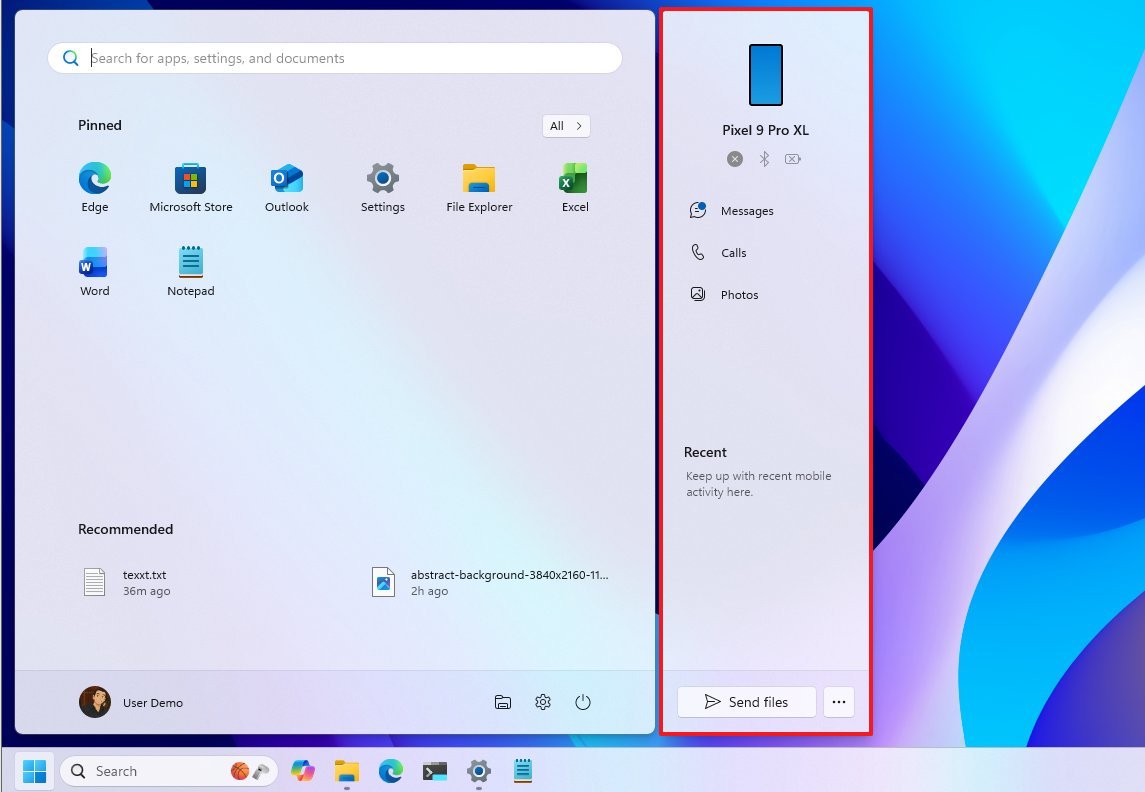 (Изображение: Мауро Хукулак)
(Изображение: Мауро Хукулак)
Эта панель предоставляет быстрый доступ к:
- Совершению телефонных звонков.
- Отправке текстовых сообщений.
- Просмотру недавних сообщений и всех уведомлений со смартфона.
- Проверке уровня заряда батареи смартфона.
Настройку «Показывать мобильное устройство в Пуск» можно найти в Параметры > Персонализация > Пуск.
Умная функция «Поделиться»
Интерфейс «Поделиться» в Windows стал намного функциональнее:
- Редактирование перед отправкой: Если вы делитесь изображением, всплывающее окно «Поделиться» теперь предлагает функцию «Редактировать». Вы можете обрезать, рисовать или менять цвета прямо перед отправкой, не изменяя исходный файл.
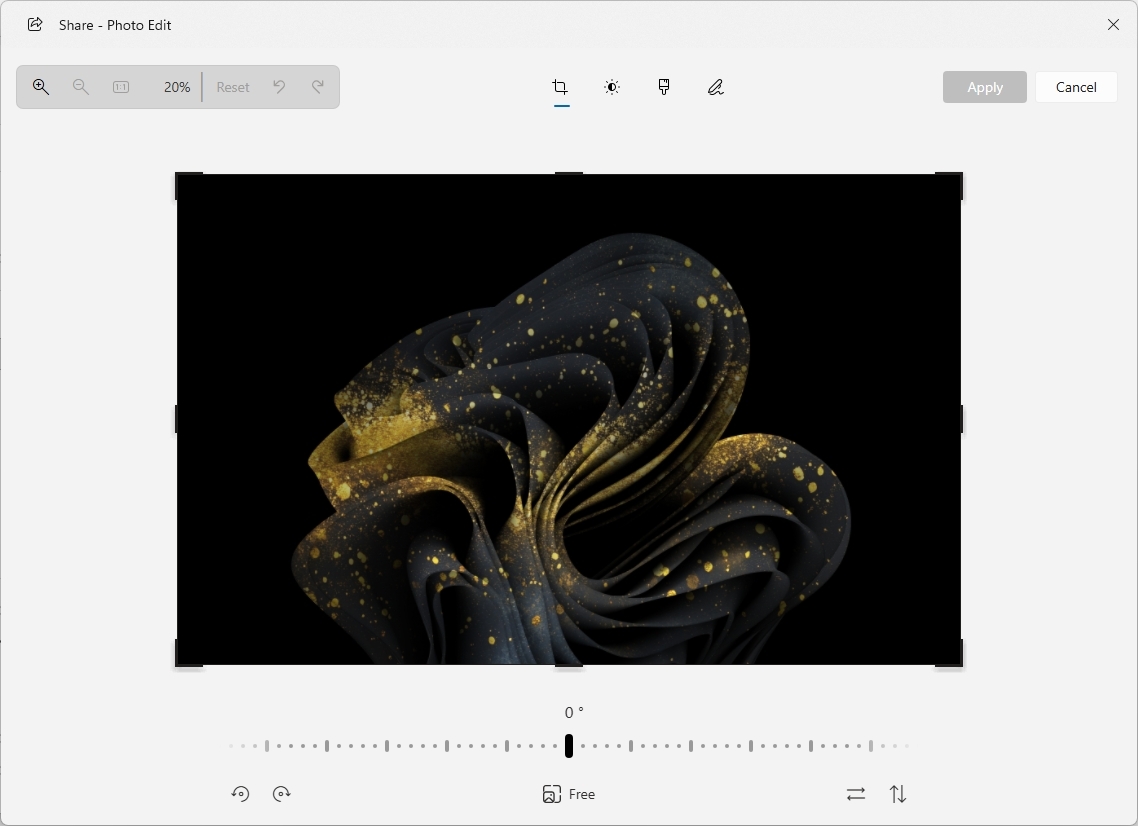 (Изображение: Мауро Хукулак)
(Изображение: Мауро Хукулак)
- Закрепление приложений: Теперь можно закреплять любимые приложения (например, мессенджеры или почтовые клиенты) в разделе «Поделиться», чтобы упростить выбор.
- Сжатие изображений: При отправке изображения есть опция сжатия файла (варианты: «Низкое», «Среднее», «Высокое» или «Оригинал»), что удобно для быстрой отправки по сети.
- Комментарии